Како додати још игара у СНЕС Цлассиц
Шта треба знати
- Инсталирајте Хакцхи 2 на свој рачунар, повежите конзолу са рачунаром, додајте РОМ-ове за игре, а затим флешујте прилагођено језгро.
- Да бисте отпремили још игара у будућности, поново повежите конзолу са рачунаром, а затим изаберите Синхронизујте изабране игре са НЕС/СНЕС Мини.
- СНЕС РОМ-ови обично имају екстензију .СМЦ, али можете да отпремите целу компримовану фасциклу која садржи СМЦ датотеку.
Овај чланак објашњава како да додате игре у СНЕС Цлассиц користећи Виндовс рачунар. Биће вам потребне сопствене СНЕС игре у формату датотеке меморије само за читање (РОМ).
Како додати још игара у свој СНЕС Цлассиц
Када имате игре које су вам потребне, следећи корак је подешавање потребног софтвера. Такође можете користити Хакцхи да додате игре у НЕС Цлассиц Едитион пратећи иста упутства.
-
Повежите свој СНЕС Цлассиц са рачунаром преко УСБ кабла. Уверите се да је конзола искључена и оставите ХДМИ кабл прикључен на телевизор, ако је могуће, како бисте могли да пратите свој напредак.
Ако рачунар не препозна аутоматски ваш СНЕС Цлассиц, покушајте да користите други кабл од оног који сте добили уз конзолу.
-
Преузмите најновију верзију Хакцхи 2 са Гитхуб-а. Преузмите ЗИП фајл и извуците његов садржај на свој рачунар.

-
Отвори хакцхи.еке (икона изгледа као НЕС контролер). Ако се од вас затражи да преузмете додатне датотеке и поново покренете уређај, поново отворите хакцхи.еке након поновног покретања.
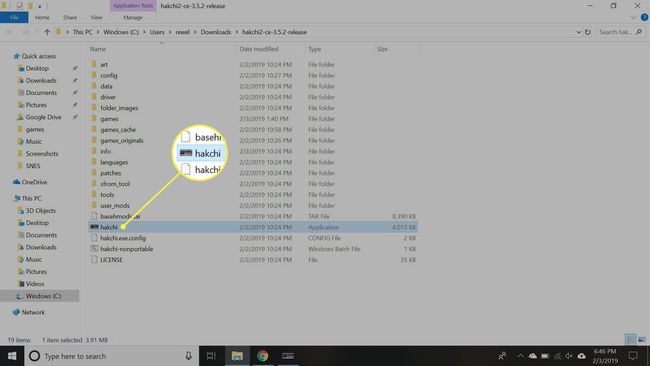
-
Изаберите СНЕС (САД/Европа).
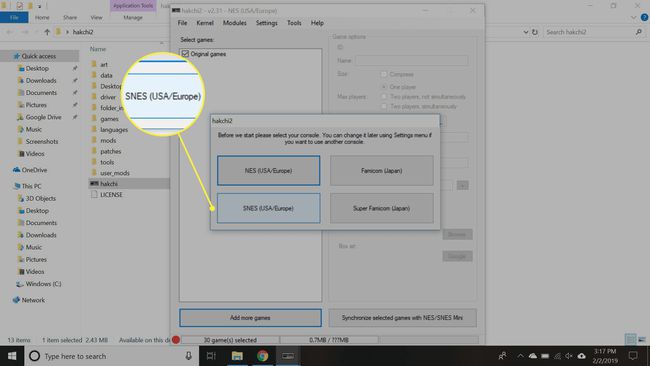
-
Изаберите Додајте још игара и изаберите РОМ-ове које желите да додате у свој СНЕС Цлассиц. Можете да отпремите .СМЦ датотеке или ЗИП фасцикле које их садрже.
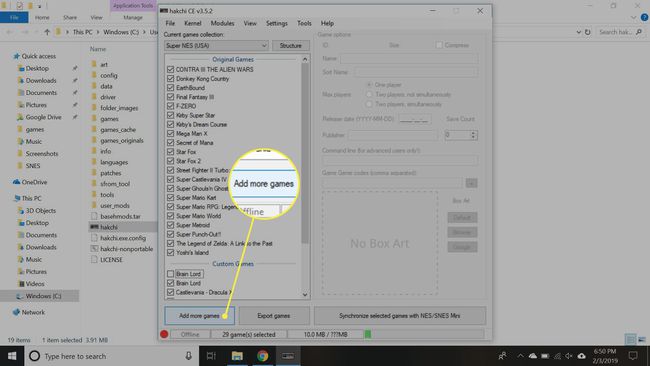
-
На листи прилагођених игара изаберите игре које сте отпремили да бисте додали оквире. Изаберите Гоогле да бисте добили слике директно од Гоогле-а.
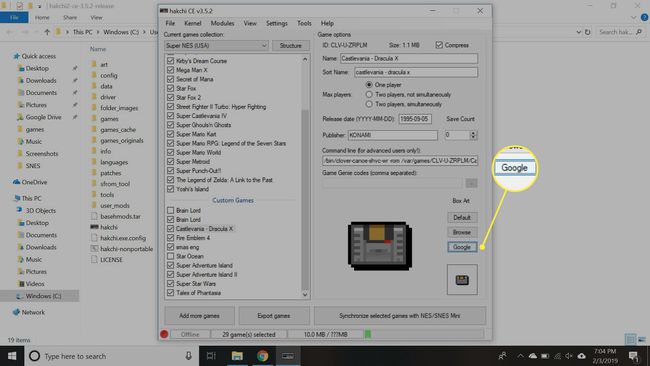
-
У прозору Хакцхи 2 изаберите Кернел > Инсталација/поправка, затим изаберите да на питање да ли желите да флешујете прилагођено језгро.
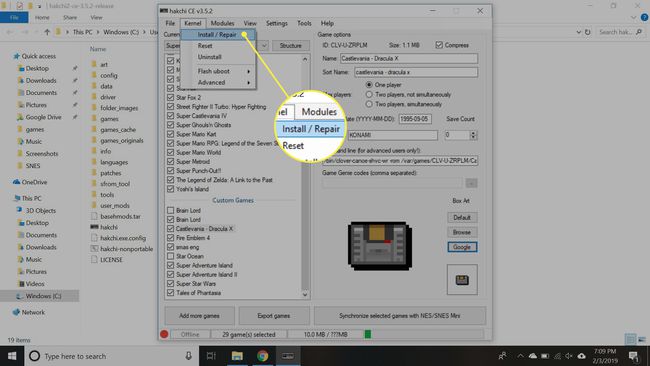
-
Пратите упутства на екрану. Од вас ће бити затражено да инсталирате потребне драјвере ако нису инсталирани аутоматски.
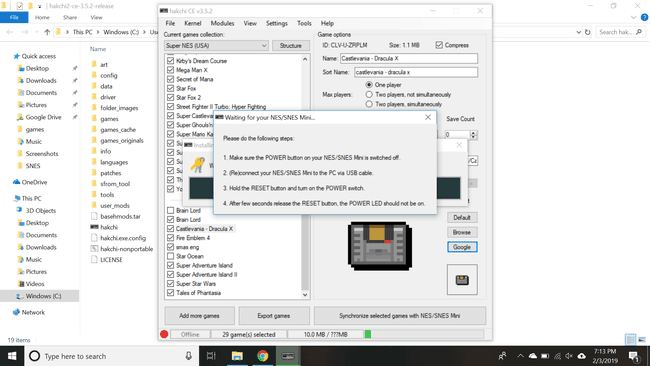
-
Када завршите, изаберите Синхронизујте изабране игре са НЕС/СНЕС Мини. Од вас ће се тражити да потврдите да сте већ флешовали прилагођено језгро.
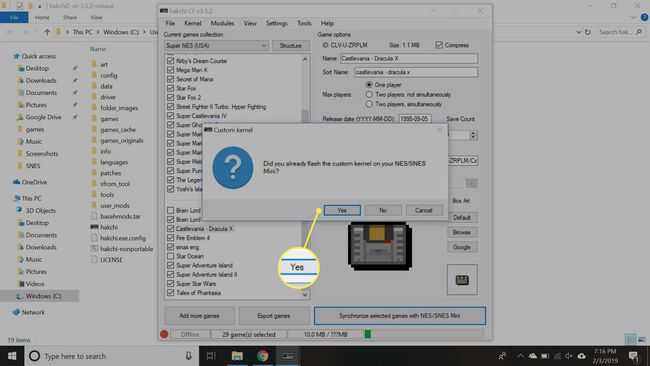
Када се датотеке игре заврше са отпремањем, искључите СНЕС Цлассиц, а затим га искључите са рачунара.
Поново укључите СНЕС Цлассиц извор напајања, а затим укључите конзолу. Нове игре би требало да се појаве у фасцикли под називом „Нове игре" на листи поред унапред учитаних наслова.
-
Да бисте отпремили још игара у будућности, поново повежите конзолу са рачунаром и изаберите Синхронизујте изабране игре са НЕС/СНЕС Мини. Не морате сваки пут да флешујете прилагођено језгро.
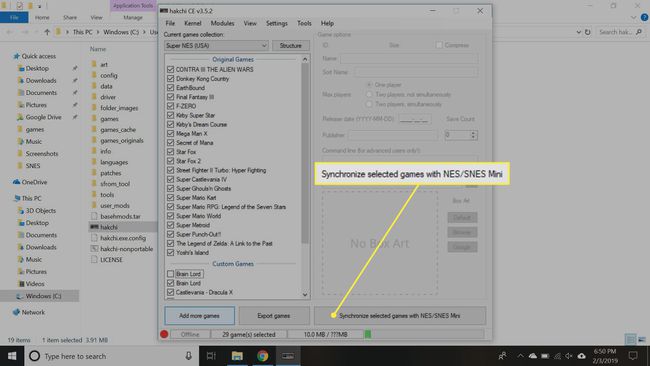
Проналажење РОМ-ова за СНЕС Цлассиц
Играчи деценијама користе емулаторе и РОМ-ове да би играли своје омиљене ретро наслове, али је легалност таквих пракси сумњива. Уз то, можете лако пронаћи РОМ-ове за већину СНЕС библиотеке на мрежи. СНЕС Цлассиц има око 200 МБ интерног простора за складиштење, што је довољно простора за десетине РОМ-ова. Заправо, кутија обично заузима више простора него игре, па ако желите да отпремите више наслова, само изоставите кутију уметност.
РОМ није екстензија датотеке, већ врста датотеке. СНЕС РОМ-ови обично имају екстензију .СМЦ, али ако имате ЗИП датотеку која садржи РОМ, можете једноставно да отпремите целу компримовану фасциклу на своју конзолу. Хакцхи ће вам омогућити да додате РОМ-ове за друге конзоле у СНЕС Цлассиц, али игре неће радити. Неке СНЕС игре објављене искључиво у Јапану такође неће радити.
